什么是 Planka ?
Planka
是一款使用React
和Redux
构建的,适用于工作组的类Trello
开源看板软件。
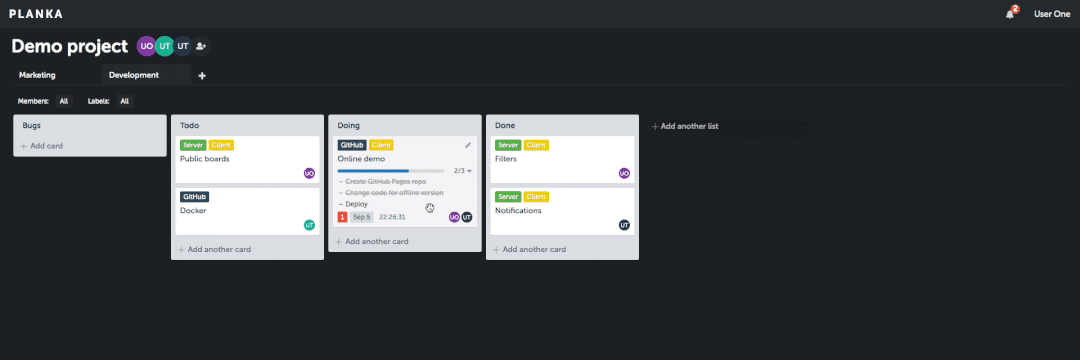
官网提供了演示地址:https://plankanban.github.io/planka/#/
安装
Planka
涉及到两个镜像,比较简单的安装方式是编排 docker-compose.yml
文件,然后用 docker-compose up -d
命令一键启动
docker-compose.yml
文件可以在这里下载:https://raw.githubusercontent.com/plankanban/planka/master/docker-compose.yml
# 进入 planka 目录
cd /volume2/docker/planka
# 将 docker-compose.yaml 下载到 planka 目录
curl -sSL https://raw.githubusercontent.com/plankanban/planka/master/docker-compose.yml -o docker-compose.yaml
# github 下不动可以试试镜像站点
curl -sSL https://raw.fastgit.org/plankanban/planka/master/docker-compose.yml -o docker-compose.yaml
# 再不行试试走代理站点
curl -sSL https://ghproxy.com/https://raw.githubusercontent.com/plankanban/planka/master/docker-compose.yml -o docker-compose.yaml
# 将端口 3000 改为 1337
# 一键启动
docker-compose up -d复制
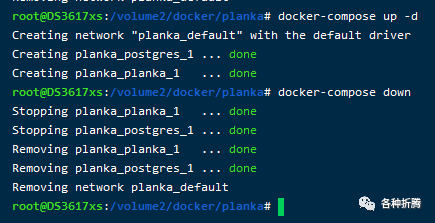
你可以通过复制和粘贴内容在您自己的机器上创建此文件。但老苏还是想尝试用群晖传统的图形界面来安装。
镜像下载
在群晖上以 Docker 方式安装。
在注册表中搜索 planka
,选择第一个 meltyshev/planka
,版本选择 latest
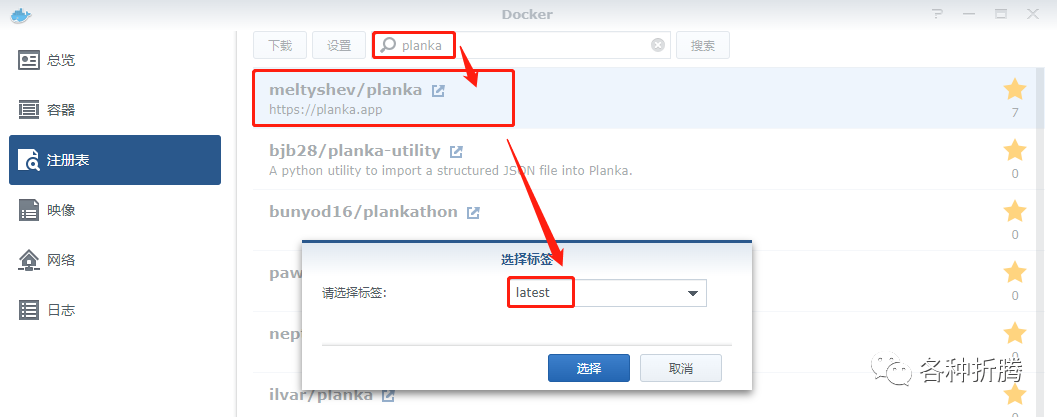
在注册表中搜索 postgres
,选择第一个 postgres
,版本选择 latest
。
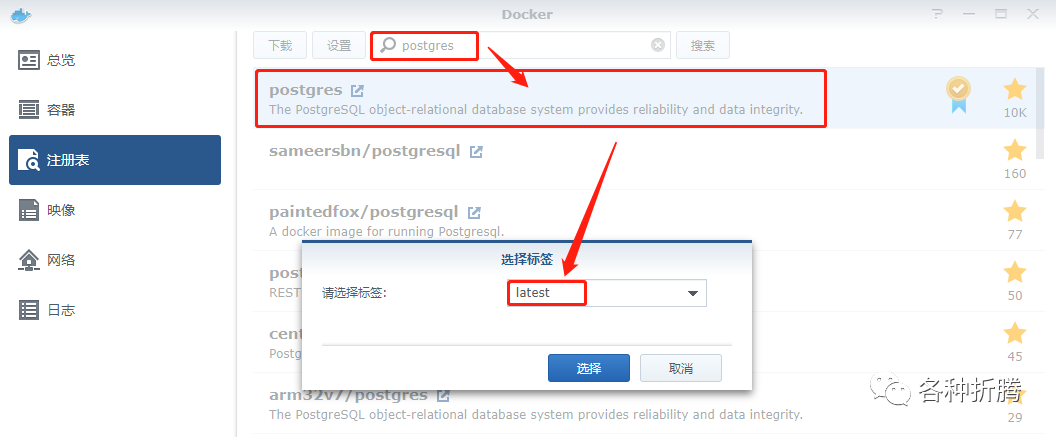
目录
在 docker
文件夹中,创建一个新文件夹,并将其命名为 planka
,并建四个子目录,分别是 data
、 avatars
、images
、files
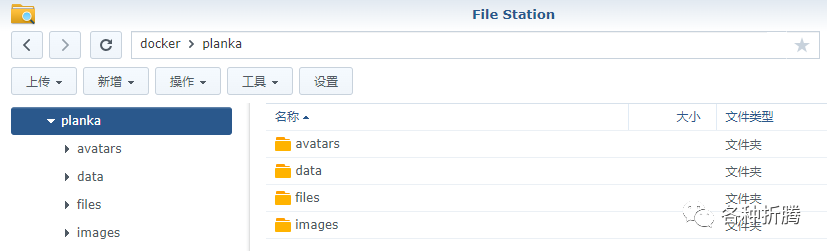
安装 PostgreSQL
为方便管理,容器名称加了前缀 pl-
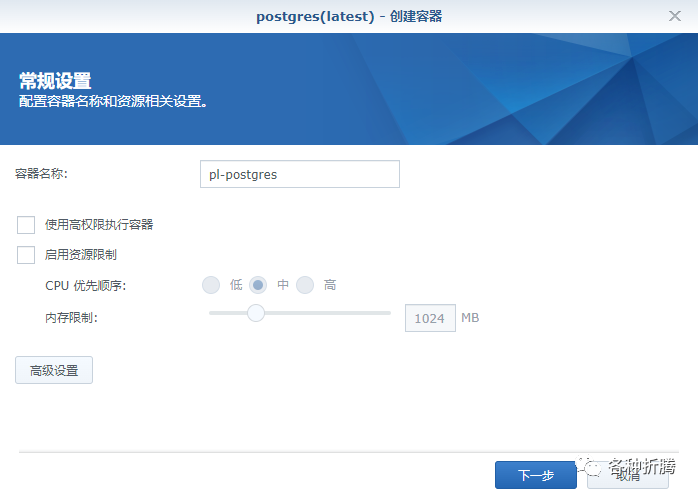
卷
| 文件夹 | 装载路径 |
|---|---|
docker/planka/data | /var/lib/postgresql/data |
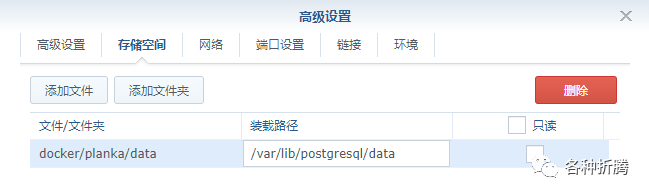
端口
端口不冲突就行
| 本地端口 | 容器端口 |
|---|---|
5632 | 5432 |
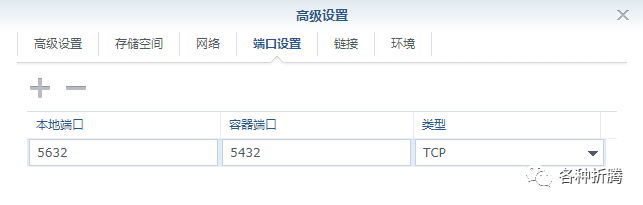
环境
| 可变 | 值 |
|---|---|
POSTGRES_DB | 数据库库名,默认设为 planka |
POSTGRES_HOST_AUTH_METHOD | 默认设为 trust |
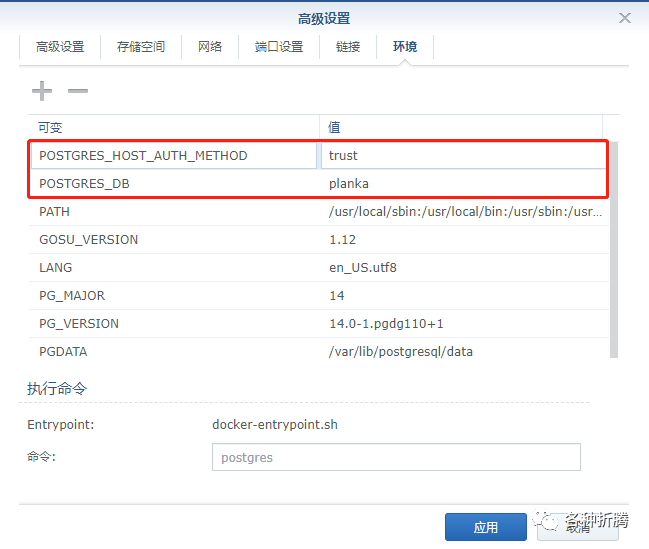
上面这种方式直接参照了
docker-compose.yml
中的设置,实际上按docker-compose.yml
一键启动后,数据库端口是不会暴露出来的,但是我们现在这种安装方式会暴露数据库的端口,放到互联网上就不安全了,因为没有设置密码。当然图形化安装也有办法隐藏端口,就是在Docker
管理器中建网络
建议取消信任的认证方式,改用密码方式
| 可变 | 值 |
|---|---|
POSTGRES_USER | 数据库用户,默认设为 planka |
POSTGRES_PASSWORD | 数据库密码 |
POSTGRES_DB | 数据库库名,默认设为 planka |
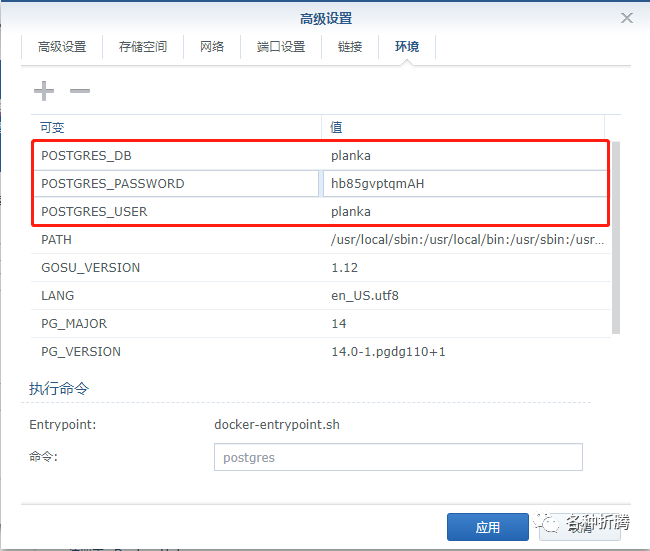
如果没什么意外应该会正常启动

安装 Planka
为方便管理,容器名称加了前缀 pl-
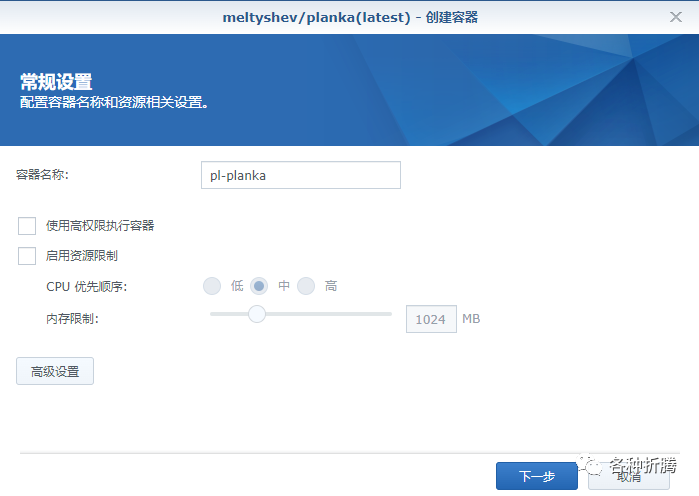
卷
| 文件夹 | 装载路径 |
|---|---|
docker/planka/avatars | /app/public/user-avatars |
docker/planka/images | /app/public/project-background-images |
docker/planka/files | /app/public/attachments |
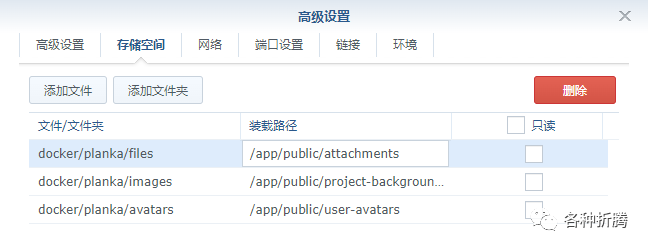
端口
端口不冲突就行
| 本地端口 | 容器端口 |
|---|---|
1337 | 1337 |
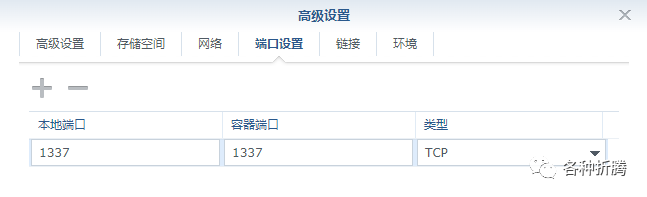
链接
点 +
号新增,容器名称中找到前面创建的 pl-postgres
,别名
老苏设置成了 pdb
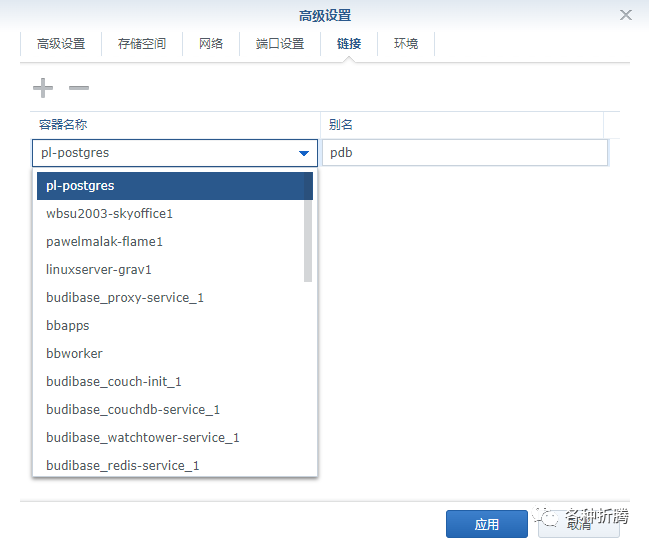
环境
| 可变 | 值 |
|---|---|
BASE_URL | 服务地址,默认设为 http://localhost:3000 |
DATABASE_URL | 数据库地址,默认为 postgresql://planka@postgres/planka |
SECRET_KEY | 默认为 notsecretkey |
DATABASE_URL
部分的设置可以参考 『 日程安排工具Calendso 』
BASE_URL
因为我们用的本地端口是1337
,群晖IP
为192.168.0.197
,所以这里填http://192.168.0.197:1337DATABASE_URL
根据设定的别名,如果采用信任方式应该为postgresql://postgres@pdb/planka
;如果你设置了密码,参照前面的设置应该为postgresql://planka:hb85gvptqmAH@pdb:5432/plankaSECRET_KEY
相当于密码,密码的生成方式比较简单,可以使用openssl rand -hex 长度
,比如想生成一个12
位的随机密码,可以使用openssl rand -hex 12
,老苏只是简单测试,所以没改,直接用了notsecretkey
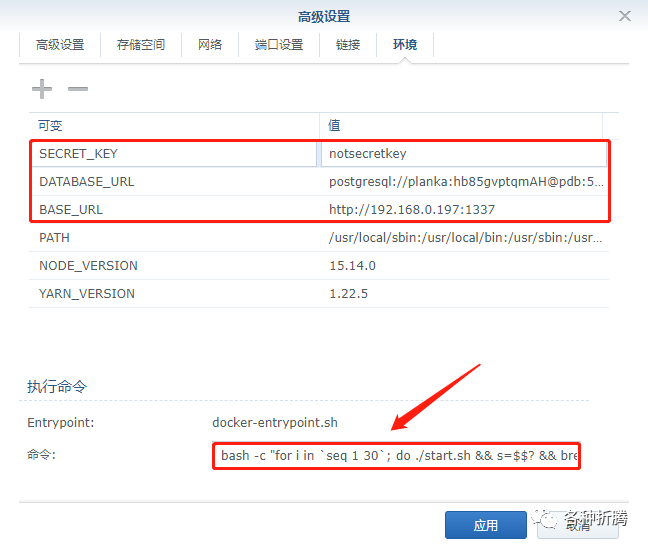
最关键的步骤是要在命令中输入下面的内容
bash -c "for i in `seq 1 30`; do ./start.sh && s=$$? && break || s=$$?; echo \"Tried $$i times. Waiting 5 seconds...\"; sleep 5; done; (exit $$s)"复制
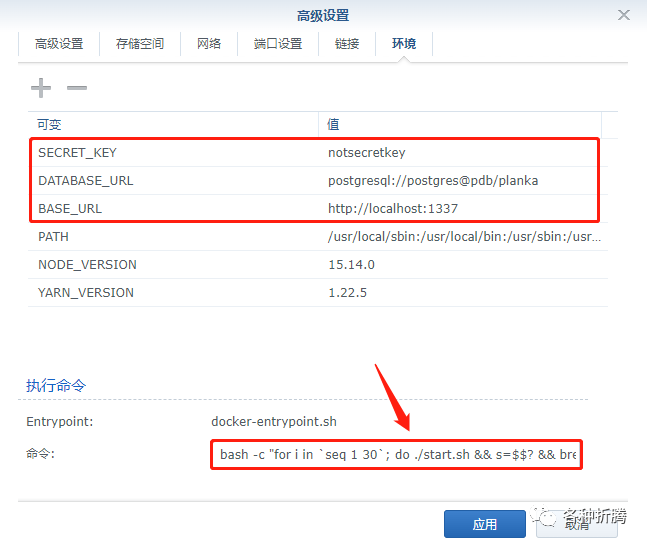
如果你忘记了输入命令,只能删了再来一次,因为编辑的时候是没有命令行的
如果没什么意外应该会正常启动

运行
在浏览器中输入 http://群晖IP:1337
就能看到主界面

缺省的用户名:
demo@demo.demo
,密码为:demo
登录成功后,可以通过 Create Project
创建项目
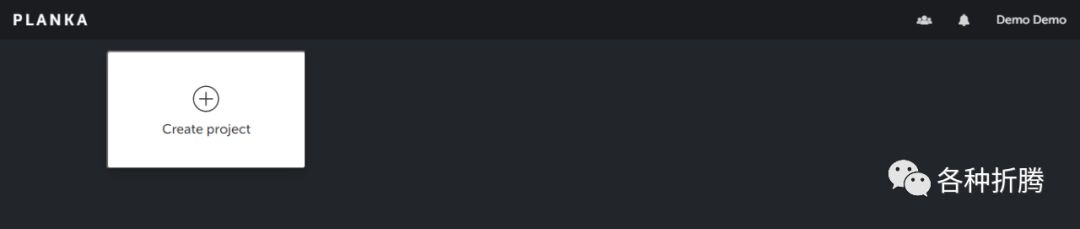
建一个项目
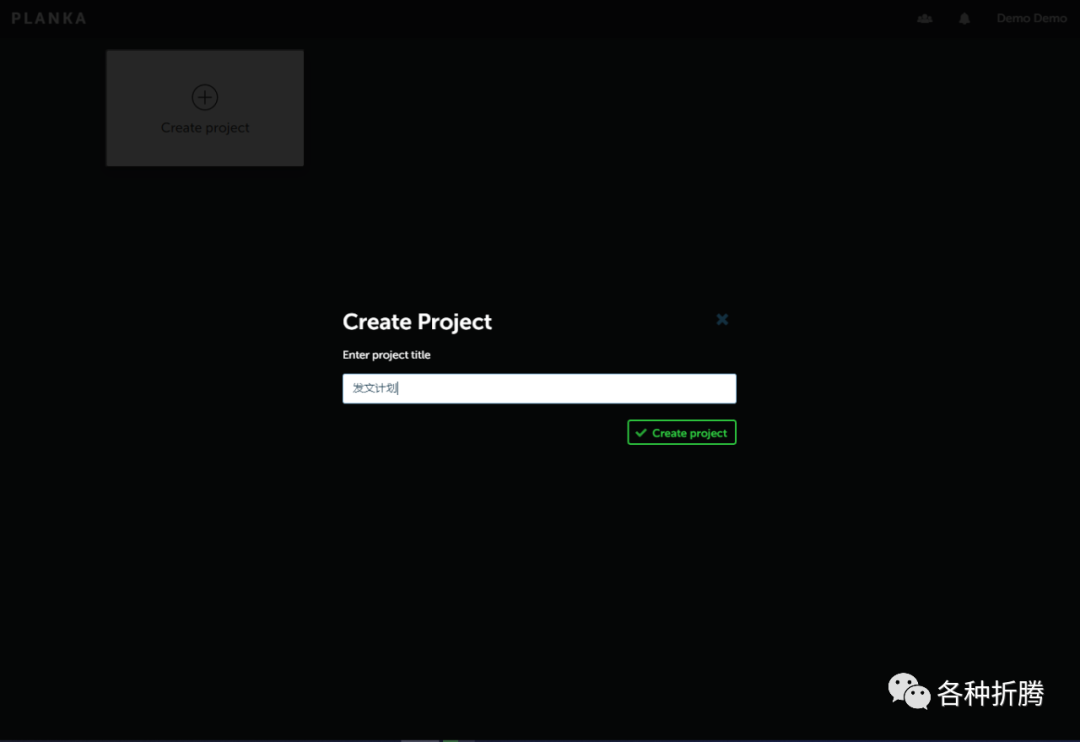
老苏新建了一个发文计划
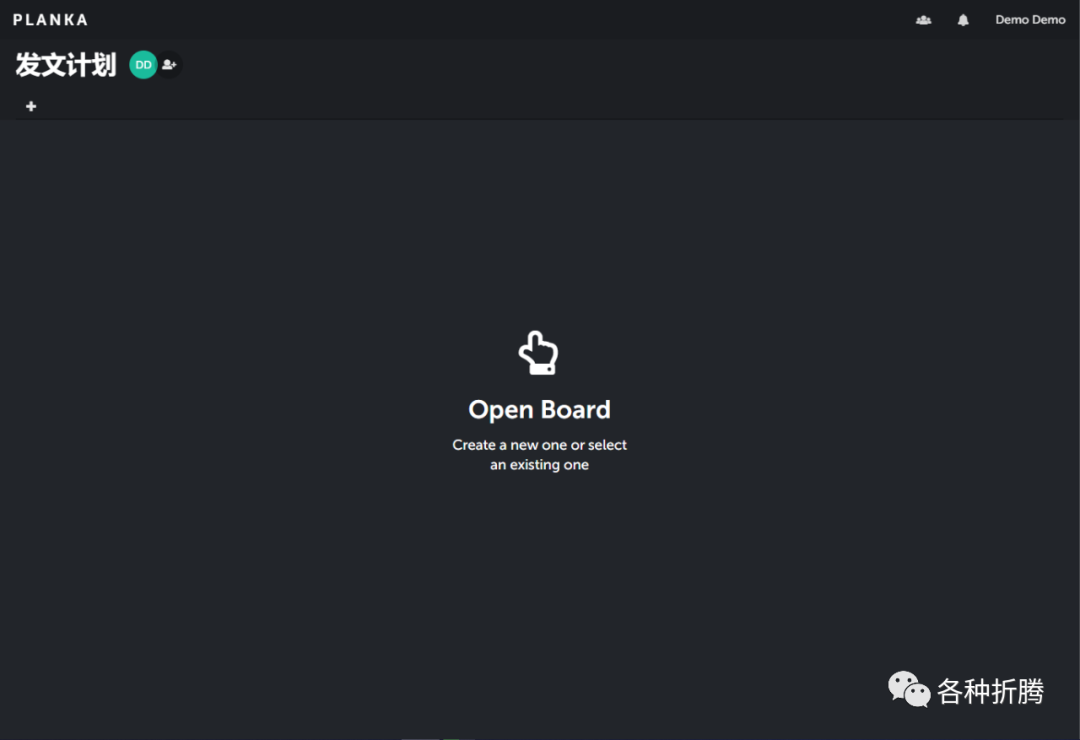
完整的效果
图上的计划都按时完成了,说明还是要有计划才行🙂

针对单个项目,可以设置的项挺多的,包括子任务等

因为 Planka
是针对团队的,所以还可以增加用户和成员,功能不复杂,喜欢的话可以慢慢研究。
参考文档
plankanban/planka: The realtime kanban board for workgroups built with React and Redux.
地址:https://github.com/plankanban/plankaHome | Planka - Free, Open Source, Trello Alternative
地址:https://planka.app/






